- Partie 1: Comment voir les iMessages supprimés sur iPad?
- Partie 2: Comment récupérer des anciens iMessages sur iPad à partir de la sauvegarde iCloud?
- Partie 3: Comment récupérer des iMessages sur iPad à partir d'une sauvegarde iTunes?
- Partie 4: Comment récupérer des iMessages sur iPad sans sauvegarde?
Comment récupérer des iMessages supprimés sur iPad avec un guide simple
 Mis à jour par Valyn Hua / 13 nov. 2023 10:00
Mis à jour par Valyn Hua / 13 nov. 2023 10:00Salutations! J'essayais pour le moment de désactiver mon iMessage sur l'iPad pour mieux voir mes messages habituels. Par conséquent, j'ai exploré l'application et supprimé accidentellement mes iMessages. Je ne voulais pas les perdre, car certains sont encore très importants. J'espère que quelqu'un pourra m'aider à apprendre comment récupérer des iMessages supprimés sur iPad. Merci pour la réponse!
Perdre un message qui vous est cher est une situation très décevante à vivre, surtout si cela se produit si soudainement. Cela peut arriver à tout moment, il faut donc toujours être prudent. Mais si une suppression involontaire se produit, comme dans le scénario ci-dessus, vous n’avez d’autre choix que de trouver une solution. Après tout, il est inévitable de rencontrer des cas malheureux de temps en temps.
Heureusement, diverses plateformes en ligne proposent des programmes et des stratégies pour récupérer les iMessages. Par conséquent, ne perdez pas espoir si vous les avez effacés involontairement, car les méthodes les plus demandées se trouvent désormais dans les parties suivantes de cet article. Ils sont accompagnés de directives détaillées et indolores, alors attendez-vous à un processus de récupération iMessage fluide et sans complications.
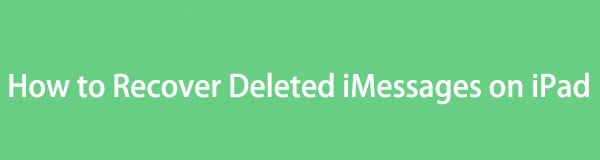

Liste de guide
Partie 1. Comment se déconnecter d'iMessage sur les paramètres de l'iPad
Certaines personnes, en particulier les nouveaux utilisateurs iOS, pourraient accidentellement effacer leurs iMessages en tentant de se déconnecter. Si vous en faites partie, voici une ligne directrice appropriée pour vous déconnecter d'iMessage afin d'éviter de perdre son contenu. Comme dans le scénario précédent, vous avez peut-être essayé de vous déconnecter pour mieux voir les messages réguliers, mais vous avez fini par éliminer les messages. Apprenez et respectez attentivement les instructions pour éviter de subir à nouveau une suppression accidentelle à l'avenir. De cette façon, vos iMessages reviendront une fois que vous vous reconnecterez la prochaine fois.
Avec FoneLab pour iOS, vous récupérerez les données perdues / supprimées de l'iPhone, y compris les photos, contacts, vidéos, fichiers, WhatsApp, Kik, Snapchat, WeChat et plus de données à partir de votre sauvegarde ou de votre appareil iCloud ou iTunes.
- Récupérez des photos, des vidéos, des contacts, WhatsApp et plus de données en toute simplicité.
- Prévisualiser les données avant la récupération.
- iPhone, iPad et iPod touch sont disponibles.
Notez les étapes simples ci-dessous pour savoir comment vous déconnecter correctement des paramètres d'iMessage sur iPad :
Étape 1Entrez votre iPad Paramètres l'application et appuyez sur le Mes Messages onglet sur son écran initial. Un groupe d’options répertoriées sera affiché sur l’écran suivant.
Étape 2Appuyez sur le curseur aligné avec iMessage pour désactiver la fonctionnalité et vous déconnecter automatiquement d'iMessage. Après cela, revenez à l'application de messagerie pour voir si vous vous êtes déconnecté.
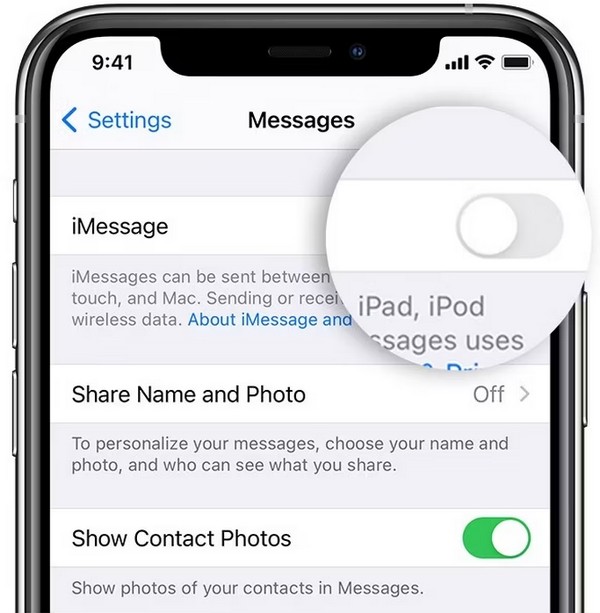
Partie 2. Comment récupérer des iMessages supprimés sur iPad
Vous trouverez ci-dessous 3 des techniques les plus fiables pour récupérer des iMessages supprimés sur un iPad. Quelle que soit la façon dont vous les avez perdus, il existe sûrement une méthode appropriée pour votre iPad. Ainsi, faites confiance aux processus suivants et renvoyez les iMessages en toute sécurité sur votre appareil.
Option 1. Récupérer les iMessages supprimés sur iPad via les messages récemment supprimés
En ce qui concerne la récupération d'iMessage, la principale méthode que vous verrez probablement est la méthode récemment supprimée. Il s'agit d'une fonctionnalité de l'application Messages qui vous permet de récupérer les messages réguliers ou iMessages que vous avez récemment supprimés. Vous avez de la chance si l'iMessage que vous souhaitez restaurer n'a pas encore dépassé 30 jours, car si c'est le cas, vous ne le verrez plus dans la section Récemment supprimé. Dans ce cas, veuillez plutôt passer à l’option de récupération suivante.
Suivez les instructions simples ci-dessous pour déterminer comment récupérer les iMessages supprimés sur iPad via Récemment supprimés :
Étape 1Ouvrez votre iPad Mes Messages application, et vos messages répertoriés seront affichés à l'écran. Dans la section supérieure gauche, appuyez sur le bouton Modifier onglet pour voir le Afficher récemment supprimé option.
Étape 2Appuyez dessus pour afficher à l'écran les messages que vous avez récemment effacés. À partir de là, cochez le ou les éléments que vous souhaitez restaurer, puis appuyez sur le bouton Récupérer onglet pour les ramener.
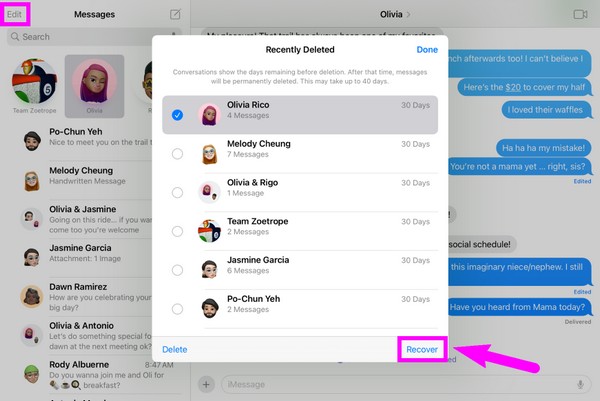
Option 2. Récupérer les iMessages supprimés sur iPad avec FoneLab iPhone Data Recovery
Si vous souhaitez une méthode sans conditions, voici FoneLab iPhone Récupération De Données. Contrairement à d'autres méthodes de récupération, ce programme ne demande pas beaucoup de conditions pour renvoyer vos iMessages. Le message souhaité restera disponible après 30 jours et vous n'avez pas besoin de sacrifier vos autres données pour le renvoyer. Tout ce que vous avez à faire est d'installer FoneLab iPhone Data Recovery et de naviguer dans son interface conviviale pour récupérer le message que vous souhaitez ramener.
Avec FoneLab pour iOS, vous récupérerez les données perdues / supprimées de l'iPhone, y compris les photos, contacts, vidéos, fichiers, WhatsApp, Kik, Snapchat, WeChat et plus de données à partir de votre sauvegarde ou de votre appareil iCloud ou iTunes.
- Récupérez des photos, des vidéos, des contacts, WhatsApp et plus de données en toute simplicité.
- Prévisualiser les données avant la récupération.
- iPhone, iPad et iPod touch sont disponibles.
Voici un exemple de processus simple expliquant comment récupérer des iMessages supprimés sur iPad avec FoneLab iPhone Récupération De Données:
Étape 1Accédez à un navigateur pour afficher le site Web FoneLab iPhone Data Recovery. Dans la partie inférieure de sa page, appuyez sur le bouton Téléchargement gratuit bouton pour que le programme d'installation soit enregistré. Le téléchargement se fera en un clic, mais vous pouvez explorer la page entière si vous souhaitez en savoir plus sur l'outil. Ensuite, ouvrez le fichier et configurez l’installation du programme pour l’exécuter ensuite.
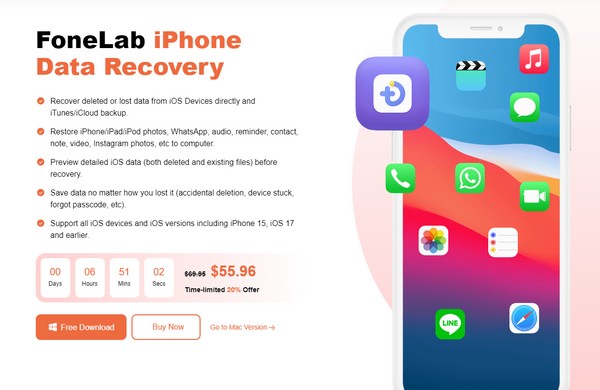
Étape 2Cliquez immédiatement sur le Récupération de Données iPhone dans la partie gauche une fois l'interface principale du programme lancée. Vous devrez ensuite relier votre iPad à l'aide d'un câble USB, et une fois connecté, appuyer sur le bouton Start scan onglet sur la partie inférieure. Attendez que le programme ait fini d'analyser vos données et affichez-les sur l'interface.
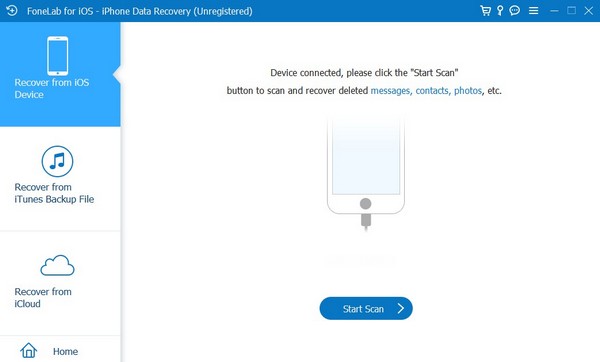
Étape 3Sélectionnez le Mes Messages dans la colonne de gauche de l'interface suivante pour afficher les messages de votre iPad. Ensuite, vérifiez la conversation ou des éléments spécifiques sur la droite pour les sélectionner, puis cliquez sur Récupérer pour renvoyer vos iMessages sur votre iPad.
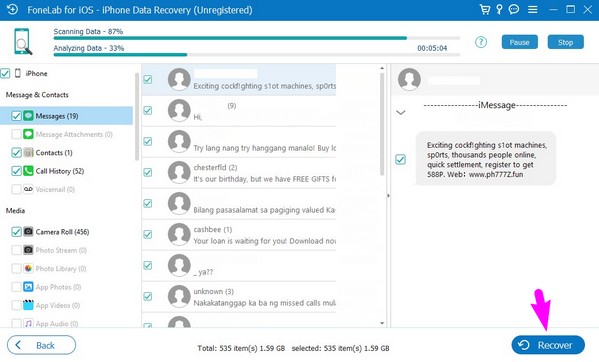
Avec FoneLab pour iOS, vous récupérerez les données perdues / supprimées de l'iPhone, y compris les photos, contacts, vidéos, fichiers, WhatsApp, Kik, Snapchat, WeChat et plus de données à partir de votre sauvegarde ou de votre appareil iCloud ou iTunes.
- Récupérez des photos, des vidéos, des contacts, WhatsApp et plus de données en toute simplicité.
- Prévisualiser les données avant la récupération.
- iPhone, iPad et iPod touch sont disponibles.
Option 3. Récupérer les iMessages supprimés sur iPad à partir de la sauvegarde iCloud
Pendant ce temps, si vous avez sauvegardé votre iPad sur iCloud, vous pouvez également y récupérer vos messages. Cependant, ce n'est pas la méthode la plus recommandée, car elle nécessitera de réinitialiser votre iPad, ce qui signifie que tout le contenu et les paramètres de votre iPad seront supprimés, un énorme sacrifice en échange de vos messages. Par conséquent, la méthode précédente est celle que nous recommandons davantage.
Suivez la procédure pratique ci-dessous pour comprendre comment récupérer des iMessages supprimés sur iPad à partir d'une sauvegarde iCloud :
Étape 1Accédez à l'application Paramètres pour afficher son écran sur votre iPad. Ensuite, appuyez sur Général > Transférer ou réinitialiser l'iPhone. Des options de réinitialisation vous seront proposées, alors choisissez Effacer contenu et réglages. Ensuite, entrez votre mot de passe pour confirmer la suppression de l'appareil.
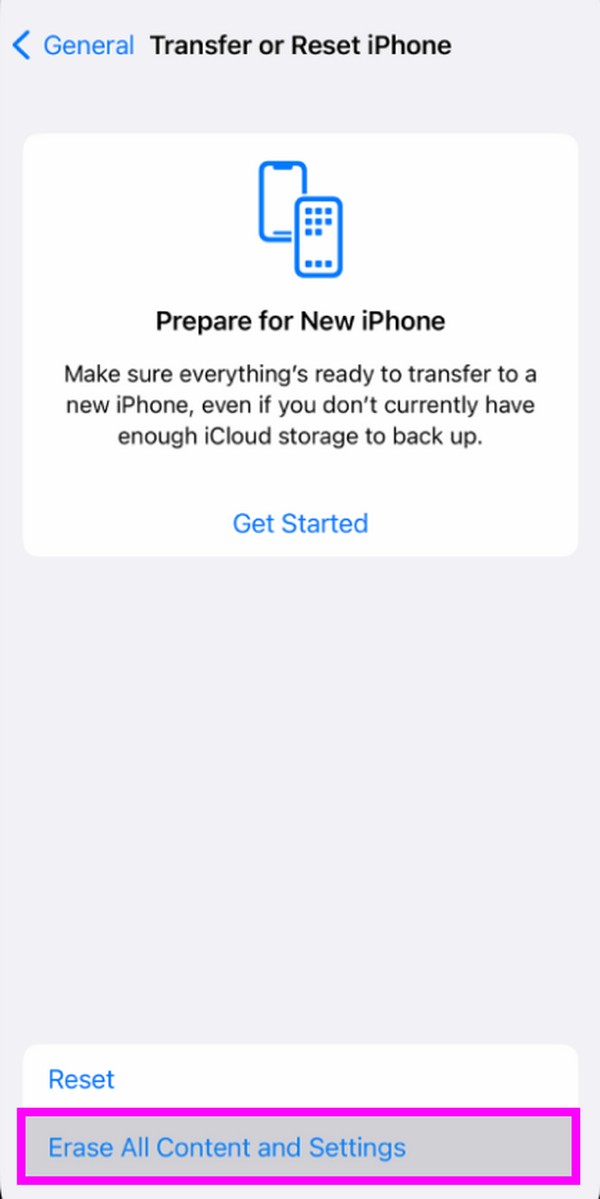
Étape 2Attendez jusqu'à ce que votre iPad termine le processus de réinitialisation. Une fois terminé, démarrez l'iPad et configurez-le. Une fois que vous avez atteint le Applications et données écran, sélectionnez Restaurer à partir d'iCloud Backup pour récupérer votre sauvegarde contenant les iMessages que vous souhaitez renvoyer.
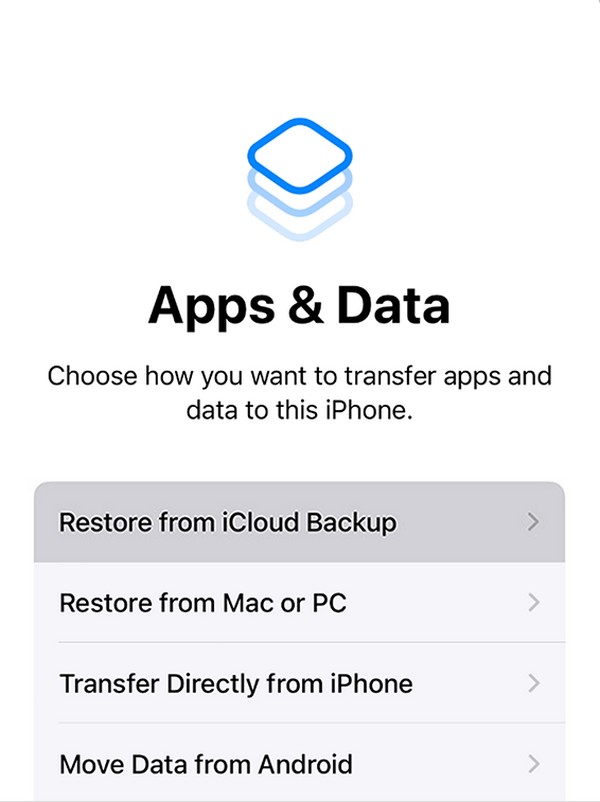
Partie 3. FAQ sur la façon de récupérer des iMessages supprimés sur iPad
1. Pourquoi mon iMessage ne se synchronise-t-il pas entre iPhone et iPad ?
La fonctionnalité iMessage peut ne pas être activée sur vos deux ou sur l'un de vos appareils. Lors de la synchronisation de messages ou d'autres données entre vos appareils iOS, assurez-vous que toutes les fonctionnalités requises sont activées. En revanche, il se peut qu’il ne s’agisse que d’un bug ayant provoqué quelques dysfonctionnements. Lorsque cela se produit, désactivez et réactivez simplement iMessage sur le Paramètres pour qu'il se rafraîchisse.
2. Les messages supprimés sur mon iPhone sont-ils également supprimés sur mon iPad ?
Si vos messages sont synchronisés avec iCloud et que les deux appareils ont activé la fonction de synchronisation iCloud pour les messages, alors oui. Tous les messages que vous supprimez sur l'un de vos appareils seront également supprimés sur les autres avec leur iCloud activé. En attendant, c'est la même chose lorsqu'un nouveau message est enregistré. Il apparaîtra également sur vos autres appareils.
Avec FoneLab pour iOS, vous récupérerez les données perdues / supprimées de l'iPhone, y compris les photos, contacts, vidéos, fichiers, WhatsApp, Kik, Snapchat, WeChat et plus de données à partir de votre sauvegarde ou de votre appareil iCloud ou iTunes.
- Récupérez des photos, des vidéos, des contacts, WhatsApp et plus de données en toute simplicité.
- Prévisualiser les données avant la récupération.
- iPhone, iPad et iPod touch sont disponibles.
C'est tout ce que vous devez apprendre pour récupérer des iMessages supprimés sur un iPad. Si vous rencontrez davantage de confusion ou de préoccupations concernant vos appareils, veuillez visiter et compter sur le FoneLab iPhone Récupération De Données en ligne.
